如何修复 iPhone 回声问题
您的 iPhone 不是不可损坏的无敌移动设备,许多用户面临着他们不知道 iPhone 会发生的常见问题。 最常出现的最常见问题之一是回声问题。 回声问题是导致 iPhone 用户在拨打电话时听到自己的问题。 这是一个非常烦人的问题,可能会导致另一端的用户也很难听到您在说什么,并且可能根本听不到您在说什么。 要解决 iPhone 回声问题,您需要将其交给技术人员或通过以下简单步骤自行解决问题。
第 1 部分:为什么会发生 iPhone 回声问题?
您可能会问自己或朋友,为什么我的 iPhone 会出现 iPhone 回声问题? 并且找不到任何答案。 但是有一些原因导致 iPhone 回声问题可能会出现。
1. 第一个原因可能是制造商问题。 您可以购买 iPhone 并在购买当天开始出现回声问题,这表明制造商方面存在故障。 由于制造商造成的回声问题,您几乎无法做任何事情来让您的 iPhone 在没有恼人的回声问题的情况下完美运行。 某些 iPhone 部件和配件可能存在缺陷,这也会导致用户在使用设备拨打电话时出现回音问题。
2. 除制造商问题外,iPhone 用户在将 Apple iPhone 耳机连接到设备时可能会遇到烦人的回声问题。 耳机会以某种方式对设备造成干扰,从而触发它发出回声问题,这有时会让用户的耳朵感到非常痛苦。 您可能还意识到,回声问题有时仅在您使用 iPhone 耳机时才会出现,而其他时候手机可以正常工作。 这是由 iPhone 上的耳机端口问题引起的。
3.如果系统有问题,也可能会引起回声问题。
4. 暴露在大量水或液体中并且仍在工作的 iPhone 可能会遇到常见的回声问题。 iPhone 可能掉进了水池中并且仍然可以工作,但您几乎不知道水会导致回声问题。 发生这种情况的原因是 iPhone 中的电场受到了渗入手机电路板内部的水的影响。 这将影响 iPhone 的扬声器和麦克风,然后在拨打电话时导致进一步的回声问题。
第 2 部分。 如何解决 iPhone 回声问题
这些是您在尝试修复 iPhone 回声问题时需要采取的步骤。 许多遇到回声问题的用户在通话过程中都会遇到回声问题,而且大多数时候在通话后大约 2 分钟左右。 继续按照以下说明解决问题。
步骤:打开和关闭扬声器
一旦您的设备出现回声问题,请打开和关闭设备上的扬声器功能,这将暂时解决问题,有时甚至是永久解决。 要关闭扬声器功能,在通话时将屏幕从您的脸上移开,它应该会亮起,这样您就可以看到通话中的小图标。 将有一个带有扬声器的图标和一些类似于 Windows 计算机上的小条。 选择图标两次以打开和关闭它。 这很可能会以临时方式解决回声问题,但对于某些人来说,它将永久解决回声问题。 如果您发现它是暂时的,那么您将需要转到第 2 步来进一步解决问题。
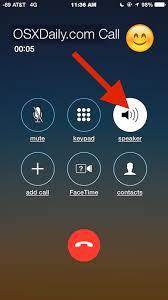
步骤:从设备上取下耳机
要解决 iPhone 的回声问题,您接下来要做的就是从设备中移除连接的耳机。 这是一个已知问题,有时耳机会干扰通话并产生您遇到的回声问题。 如果您取下耳机并且问题仍然存在,那么是时候进入第 3 步了,因为该设备无法按应有的方式运行,所以事情会更加怀疑。
步骤: 重启
强大的重启选项! 是的,您没看错,很多时候您的 iPhone 可能会遇到问题,您会非常恼火并关闭或重新启动设备,然后它又神奇地再次开始工作。 当您的设备遇到回声问题时,您可以通过重新启动设备来解决该问题。 成功完成此操作后,您应该尝试拨打电话并查看您的问题是否已解决。 如果它不固定,你应该尝试第四步,当然这是最后的手段。

步骤:恢复出厂/重置
这是解决您遇到的 iPhone 回声问题的最后一步。 请不要使用此步骤,除非您确切知道自己在做什么,并且一旦您完成此步骤将设备重置为出厂设置,您可能会丢失设备上的所有内容。 重置设备是使其再次恢复工作状态的最佳方法。 如果使用出厂重置选项并且设备仍然无法工作,则设备可能存在硬件问题,因此您可能必须将其送至制造商或认证经销商处。
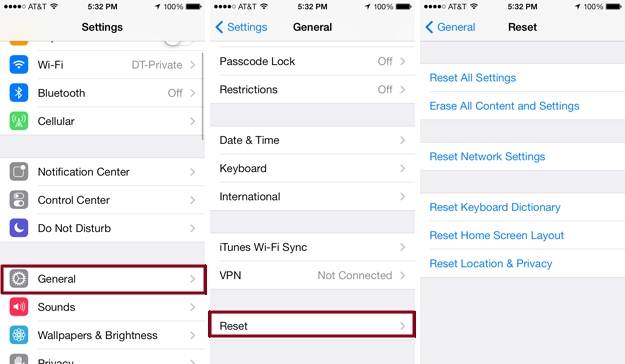
要重置 iPhone,请确保它已开机并通过按应用程序视图中的设置图标导航到手机的主设置菜单。 完成此操作后,您可以选择常规选项,然后在您被定向到的页面末尾选择重置按钮。 完成此操作后,您将看到屏幕上的一些选项,选择其中一个,删除所有内容和设置或删除所有设置。 请注意,在此阶段,是否要从 iPhone 内存中删除所有内容取决于您。 如果您已进行备份,则可以继续删除所有内容和所有设置,这是恢复出厂重置手机的最佳选择。
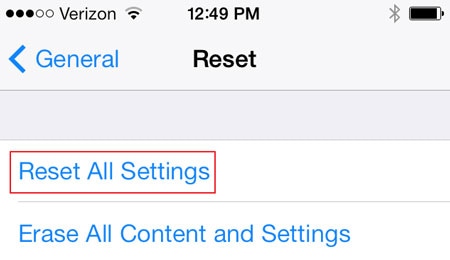
还有另一种方法可以做到这一点。 您可以将 iPhone 连接到 PC 或 Mac 并启动 iTunes 程序。 在 iTunes 中,您可以选择一键重置设备。 导航到首选项并选择重置设备。 等到该过程完成,然后重新启动设备。
而已! 在逐步过程中仔细尝试上述所有操作后,您应该完全解决 iPhone 回声问题,除非您的设备存在硬件问题。 一旦您意识到上述方法均无效,就该将您的 iPhone 带到制造商或认证经销商处进行更换或翻新。
第 3 部分:如何解决由于系统错误导致的 iPhone 回声问题
如果上述方法对您不起作用。 您可以尝试修复系统以解决回声问题。 这里我建议你使用 DrFoneTool – 系统修复
如何使用 DrFoneTool 修复 iPhone 回声问题
步骤1: 在您的计算机上下载、安装和启动 DrFoneTool。 在主窗口中,单击“系统修复”。

步骤2: 将您的 iPhone 连接到计算机并选择一种修复模式。 第一次最好选择标准模式。 仅当系统问题非常棘手以至于标准模型无法工作时才选择高级模式。

步骤3: 要修复 iOS 系统问题,您需要为您的设备下载固件。 所以在这里您需要为您的设备型号选择一个固件版本,然后单击“开始”以获取适用于您 iPhone 的固件。

在这里您可以看到 DrFoneTool 正在下载固件。

步骤4: 下载完成时。 DrFoneTool 会自动修复您的系统并修复回声问题。

几分钟后,您的设备已修复,您可以检查回声问题。 它会恢复正常。

最新文章


